Bagaimana cara memindahkan file dari Hp ke PC atau laptop ? Gimana cara memindahkan file ke komputer ? HP atau tablet sekarang nggak cuma bisa buat teleponan atau chattingan, tapi sekarang udah bisa menjadi hard disk. Kali ini sultan akan kasih tau kamu cara mengkoneksikan HP ke laptop atau PC supaya kamu bisa memindahkan file-file yang kamu butuhin sehari-hari.

Nah biasanya, HP android yang kamu punya tuh udah nyediain kabel USB yang udah terhubung juga ke colokan casan. Kabel itu punya fungsi selain itu. Kamu bisa colok kabelnya ke port USB yang udah tersedia di komputer atau laptop kamu. Untuk PC, biasanyanya port USB yang bakalan kamu colok udah tersedia di casing atau di motherboard yang bisa kamu liat di belakang PC kamu.
Kabel USB yang kamu dapet dari paket HP yang kamu beli selalu punya dua ujung. Pertama ya tadi, colokan standard A-USB yang bakal kamu colok ke komputer/laptop kamu, dan satu lagi colokan Micro USB yang punya fungsi untuk nyambungin komputer kamu ke HP kesayangan kamu.
Cara Memindahkan File dari Hp ke PC/Laptop
Nggak hanya ngasih cara mengkoneksikan HP ke PC, Sultan juga akan ngasih tahu Kamu kalau kamu bisa transfer data-data lain kaya foto, video, atau file-file lain yang penting yang belum kamu sempet masukkin ke PC atau laptop. Supaya folder kamu lebih aman, kamu bisa nyimpen folder cadangan kamu di HP kamu. Biasanya HP-HP sekarang udah menyertakan fitur ngisi baterai secara otomatis waktu kamu nyambungin nyolokin kabel USB ke komputer kamu.
Lalu sehabis itu apa lagi nih? Tenang, tenang, Sultan akan terus bantu kamu sampe tuntas kok. Tapi sebelumnya kamu harus cek dulu Android kamu itu versi Kitkat atau setelahnya atau Jelly Bean atau sebelumnya.
Cara Mengkoneksikan HP Ke PC/Laptop Sesuai Versi Android
Masing-masing versi Android, cara mengkoneksikannya juga beda. Kalau Android kamu versi Kitkat dan setelahnya, koneksi antara HP Android kamu dengan komputer bisa jadi dua cara koneksi, diantaranya sebagai media MTP (Media Device) dan PTP (kamera). Nah, waktu kamu colokkin HP kamu ke komputer dengan kabel USB, nanti kamu akan ngeliat notifikasi koneksi USB.
1. MTP (Media Device Protocol)
Koneksi MTP ini buat komputer kamu menganggap HP atau tablet Android kamu sebagai penyimpan folder atau file. Hal ini membuat HP Android kamu kebaca di komputer atau laptop kamu sebagai tempat nyimpen data. Kamu bisa langsung pindahin folder-folder penting, kaya foto-foto kamu sama keluarga atau pacar, musik-musik favorit kamu, atau sebaliknya.
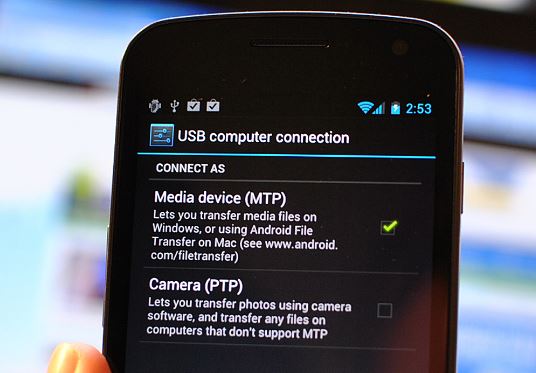
2. PTP (Kamera (Picture Transfer Protocol)
Kalo kita memilih pilihan ini, HP atau tablet Android kamu bakal dianggap sebagai sebuah kamera. Waktu kamu buka Windows Explorer di komputer atau laptop kamu, hape atau tablet Android kamu bakal muncul sebagai kamera.
Cara Memindahkan File dari HP Android Lawas ke PC/Laptop
Buat Android kamu yang masih pakai OS Android Jelly Bean atau sebelumnya, sewaktu kamu koneksiin HP atau tablet kamu, bakal muncul notifikasi yang beda dari Kitkat, di antaranya UMS (USB Mass Storage), MTP (Media Device Protocol), PTP (kamera), dan charge only (hanya mengecas).
1. UMS (USB Mass Storage)
Mode ini menijinkan komputer atau laptop kamu mengakses seluruh isi memory HP atau tablet Android kamu. Aplikasi-aplikasi lain nggak bekerja ketika kamu pilih mode ini. Mode ini sekarang udah nggak digunakan lagi karena dianggap berbahaya makanya untuk OS seri selanjutnya udah nggak menggunakan mode ini lagi.
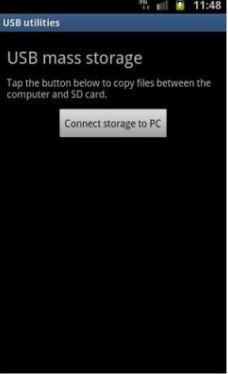
2. MTP (Media Device)
Mode ini bikin perangkat Android kamu jadi sebuah hard disk atau flash disk yang berfungsi memindahkan atau menyimpan data dari komputer ke HP atau sebaliknya.
3. PTP (Kamera)
Mode koneksi ini membuat HP kamu menjadi sebuah kamera digital. Ketika kamu membuka folder dari Windows Explorer, folder yang cuma muncul, folder-folder yang berisi video atau foto aja.
4. Charge Only
Mode koneksi ini berfungsi untuk mengisi baterai kamu aja dari komputer atau laptop kamu.
Kalau kamu mau tau versi Android kamu, coba kamu colok kabel USB yang udah tersambung ke HP kamu ke laptop atau PC kamu. Lalu pilih mode-mode tersebut, dan memindahkan file penting yang kamu mau. Sultan yakin kalian pasti langusng paham gimana cara mengkoneksikan/memindahkan file dari HP ke PC/laptop kalian.

hp saya hp jadul, bisa juga kok pindah file dr hp ke laptop ato sebaliknya.
pake blutut
ga bisa nih, uda pake kabel data, konek tapi ga kecari foto2 n videos yg mau dipindahin ga kebaca di laptop, please advise… makasih
Pastiin fungsi transfer data sudah diaktifin. Terus cek kabelnya apakah support transfer data atau hanya charging saja. Selanjutnya, pastiin file foto yang disimpan tidak bisa diakses (gak ditaro di file hidden).
gabisa nih dihp vivo. gada pilihan transfer data
yang pake aplikasi n jaingan wifi gan..?